Aktif Dizin (AD) mükemmel bir dosya ve klasör izinleri, güvenlik ve yönetim aracıdır. Yöneticilerin, belirli kullanıcılara belirli klasörlere erişim izni vermesine olanak tanır. Basitçe söylemek gerekirse, bir kullanıcı yalnızca yöneticinin izin verdiği bir klasöre erişebilir. Bu, uzak bilgisayar klasörlerini yönetmek için geçerlidir. AD izinlerinin iki kategorisi vardır: standart ve özel. Özel izinler, kullanıcıların belirli ayrıcalıklara ve bir klasöre sınırlı erişime sahip olmasına izin verir. Öte yandan, standart izinler, kullanıcılara yazma, okuma, düzenleme veya klasörün tam kontrolü gibi şeylere erişim sağlar. Bu yazıda tartışacağız Active Directory'de kullanıcılar için izinlerin nasıl ayarlanacağı.

Active Directory izinleri, bireylerin ve işletmelerin klasörlerini güvenli hale getirmelerine olanak tanır. Örneğin, belirli dosyaların bir şirket İK yetkilisi tarafından görüntülenmesi veya değiştirilmesi gerekiyorsa, yönetici bunlara yalnızca izin verecektir. Bu nedenle, bir güvenlik görevlisinin bu tür dosyalara erişme işi yoktur ve bunlara yönetici tarafından erişim izni verilmez. Ancak, bazı kullanıcıların AD'de iznin nasıl ayarlanacağı hakkında hiçbir fikri yoktur. Klasörlerinizi yönetmenize ve yalnızca yetkili kullanıcılara erişim vermenize yardımcı olacak en iyi ipuçlarına ve adımlara sahibiz. Okumaya devam et.
Kullanıcılar için Active Directory'de İzinler nasıl ayarlanır?
AD izinlerini ayarlamak için bazı basit ancak az bilinen adımları uygulamanız gerekir. Bu izinleri ayarlamak için yönetici olmanız veya yönetici tarafından klasör sahipliğini değiştirmek için özel izin verilmiş olmanız gerektiğini unutmayın. Aktif Dizin . Active Directory'de izinleri ayarlamak için iki farklı yöntem vardır:
- İzinleri ayarlamak için GPMC'yi kullanın
- Active Directory Kullanıcılarını ve Bilgisayarlarını Kullanın
UÇ: Bu iki yöntemdeki adımlar, bazı kullanıcılar için karmaşık veya kullanıcı dostu olmayabilir. Bazı üçüncü taraf AD programlarının kullanımı kolaydır ve harika bir UX'e sahiptir. denemenizi öneririz ücretsiz Microsoft Active Directory alternatifleri örttüğümüz.
Gelin bu yöntemleri ayrıntılı olarak inceleyelim.
1] İzinleri ayarlamak için GPMC'yi kullanın
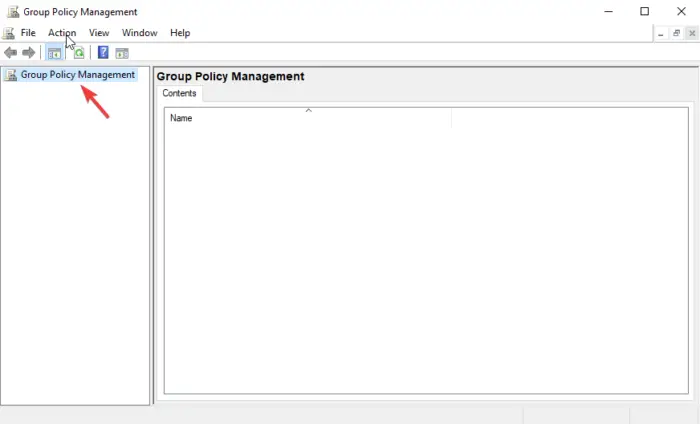
GPMC, Grup İlkesi Yönetim konsolu anlamına gelir. Güvenlik ve erişim izinlerini ayarlamak ve yapılandırmak için kullanabileceğiniz grup ilkesi ayarlarına sahiptir. Örneğin, Grup İlkesi Nesne Düzenleyicisi'nde, belirli klasörlere kullanıcı erişimini kısıtlamak veya düzenlemek için kullanabileceğiniz bir ayarlar koleksiyonu olan bir grup ilkesi nesnesi oluşturmak için konsolu kullanabilirsiniz. GPMC kullanarak izinleri ayarlamak için aşağıdaki adımları gerçekleştirin:
açık ofiste bir akış şeması nasıl yapılır
- Aç Grup İlkesi Yönetimi konsolu kullanarak Koşmak iletişim kutusu. Çalıştır'ı açmak için Windows tuşu + R . Tip gpmc.msc ve sonra vur Girmek veya üzerine tıklayın TAMAM seçenek.
- bulun Grup İlkesi Nesneleri simgesine tıklayın ve sağ tıklayın, ardından seçin Yeni açılır menüden
- Ardından, bir İsim ve üzerinde Kaynak Başlangıç GPO'su , olarak ayarla hiçbiri . Seçme TAMAM .
- Yeni bir GPO göreceksiniz, üzerine sağ tıklayın ve ardından seçin GPO'yu düzenle açılır listeden.
- üzerindeyken Grup İlkesi Yönetimi Düzenleyicisi gitmek Bilgisayar Yapılandırması > Windows Ayarları > Güvenlik Ayarları.
- Devam edin ve sağ tıklayın Dosya sistemi seçenek ve ardından seçin Dosya Ekle listeden.
- Şimdi, izinleri ayarlamak istediğiniz klasöre veya dosyaya gidin ve tıklayın. TAMAM .
- seçin Gelişmiş üzerindeki seçenek Veritabanı Güvenliği pencere.
- Seçme Eklemek üzerinde İzinler sekme. Bu, bir kullanıcıya erişim izinleri oluşturacak ve verecektir. Ayrıca mevcut bir kullanıcıyı seçebilir ve üzerine tıklayabilirsiniz. Düzenlemek seçenek.
- Yeni pencerede, bir izin listesi görünecektir. için her birinin yanındaki kutuyu işaretleyin Bir İzne İzin Ver veya Reddet .
- yanındaki açılır simgeyi seçin. Uygula . Burada, kullanıcıya izinleri nereye vereceğinizi seçin.
- Son olarak tıklayın TAMAM . Bu, işlemi sonlandıracak ve tüm izinleri kaydedecektir.
Bu adımlar, bir kullanıcıya erişim vermek veya ayrıcalıkları reddetmek için kullanılır. Yöneticiden izin isteyen bir kullanıcı olmadan belirli klasörlere veya dosyalara erişim sağlarlar.
2] Active Directory Kullanıcılarını ve Bilgisayarlarını Kullanın
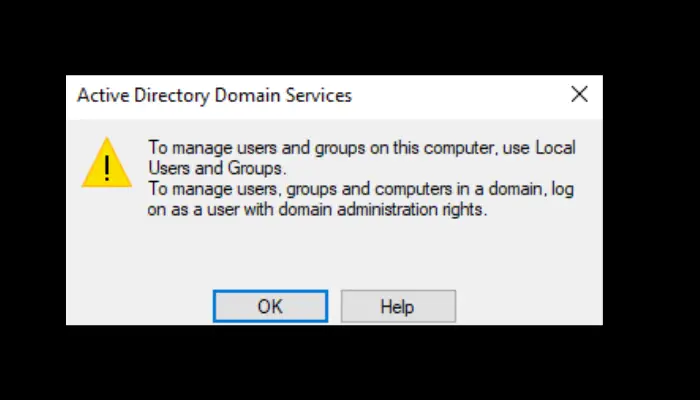
Bu yöntemle yola çıkmadan önce, Temsilci Kimlik Doğrulaması için izinleri ayarlamak için kullanıldığını ve YALNIZCA Aktif Dizin Windows Server'ın. Active Directory Kullanıcıları ve Bilgisayarları seçeneğini kullanarak Temsilcili Kimlik Doğrulama izinlerini ayarlamak için aşağıdaki adımları izleyin:
- Açık aktif Dizin kulanıcıları ve bilgisayarları üzerinde Koşmak iletişim kutusu. Bunu yapmak için basın Windows tuşu + R ve yazın dsa.msc , sonra vur Girmek .
- Yetki vermek istediğiniz seçeneğe sağ tıklayın, örneğin grup, kuruluş birimi (OU) , veya kullanıcı , ardından Delege Kontrolü seçenek.
- D'de Denetim Sihirbazı yükseltmesi , seçme Sonraki bunu takiben Eklemek .
- İzin vermek istediğiniz kullanıcının grup adını veya kullanıcı adını Seç'e girin. Kullanıcılar, Bilgisayarlar veya Grup diyalog seçeneği.
- AD'de grup veya kullanıcı oluşturduğunuzu doğrulamak için Adları Kontrol Et , tıklamak TAMAM ve ardından seçin Sonraki .
- Aynısında Kontrol Sihirbazının Delegasyonu , yanındaki kutuyu işaretleyin Aşağıdaki ortak görevleri devredin ve yanındaki kutuyu işaretleyin Kullanıcı parolalarını sıfırlayın ve sonraki oturum açmada parola değişikliğini zorunlu kılın . Tıklamak Sonraki , Ve Sona ermek devam etmek.
- Değiştirilen grubu veya kullanıcıyı bulun, üzerine sağ tıklayın ve tıklayın. Özellikler açılır menüde
- Seçme Gelişmiş üzerinde Güvenlik seçenek. Seçmek Eklemek üzerinde olan Gelişmiş Güvenlik Ayarları .
- A İzin Girişi Sihirbazı görünecek. Tıkla Bir müdür seçin seçenek. Devam edin ve sıfırlama izni verdiğiniz grubu veya kullanıcı adını girin, ardından seçin TAMAM .
- Üzerinde geçerlidir , seçmek Alt Kullanıcı nesneler. Bu, belirli bir kullanıcıya verilen izinlerin listesini görmenizi sağlar.
- Aşağı kaydırın ve bulun LockoutTime'ı oku Ve LockoutTime yaz . Yanlarındaki kutuyu işaretleyerek iki seçeneği etkinleştirin. Seçme Sonraki Daha sonra TAMAM süreci tamamlamak için.
Bu adımlar, kullanıcının yönetim dizinindeki tüm nesnelerin parolalarını değiştirmesine olanak tanır.
Buradaki bir şeyin, Active Directory'de kullanıcılar için izinler belirlemenize yardımcı olacağını umuyoruz.
Üç tür etki alanı nesnesi izni nedir?
Üç tür etki alanı nesnesi izni vardır: grup veya kullanıcıya göre izinler, işletim sistemi profiline göre izinler ve etki alanı nesnesine göre izinler. Grup veya kullanıcı izinleri, yöneticilerin belirli bir grup veya kullanıcı için izinleri görüntülemesine, düzenlemesine ve atamasına olanak tanır. Yönetici, yönetim aracında OS profilleri için izinler atayabilir, düzenleyebilir ve görüntüleyebilir. Etki alanı nesnesine göre izinler, yöneticinin etki alanı nesnesinde birden çok grup veya kullanıcı için izinleri atamasına, düzenlemesine ve görüntülemesine olanak tanır.
Bir dizindeki izinleri nasıl kontrol ederim?
Kullanıcı veya nesne izinleri olsun, MS Active Directory'deki izinleri kontrol etmek için şuraya gidin: Özellikler sekme. Bunu yapmak için şuraya gidin: Başlangıç ve bulmak için kaydırın Yönetim araçları . Seçme aktif Dizin kulanıcıları ve bilgisayarları , kullanıcıyı veya nesneyi bulun, ardından üzerine sağ tıklayın. Yeni pencerede, seçin Özellikler, ve sonra şuraya gidin: Güvenlik seçenek. Burada, tüm nesne izinlerini kontrol edebilecek ve görüntüleyebileceksiniz.















